فیلترها به شما کمک میکنند دادههای خود را پالایش کرده تا خوانایی و درک آنها در گزارشها آسانتر شود. برای مثال، میتوانید از یک فیلتر بهره گرفته و به رصد فعالیتها در یک دایرکتوری معین از سایتتان یا رصد زیر دامنهها در نماهای مختلف بپردازید.
همانطور که قبلاً هم اشاره کردیم، به صورت کلی دو نوع فیلتر وجود دارد: فیلترهای از پیش تعریف شده یا همان predefine و فیلترهای سفارشی یا همان custom.
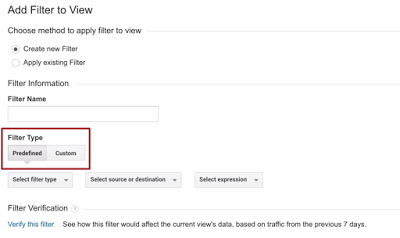
فیلترهای از پیش تعریف شده
فیلترهای از پیش تعریف شده همانطور که از نامشان بر میآید از قبل برایتان در گوگل آنالیتیکس ایجاد گشتهاند و شما فقط باید تصمیم بگیرید که میخواهید کدامیک از آنها را مورد استفاده قرار دهید. گفتنی است چنین قابلیتی به کاربر اجازه میدهد تعیین کند دادههای مربوط به ترافیک IP آدرسهایی معین، برخی از زیر دایرکتوریها، دامنهی یک سرویس دهندهی اینترنتی (ISP domain) و یا یک «hostname» مشخص به ثبت برسند یا خیر، و در نماها دخیل بشوند یا نشوند.
ضمناً این شما هستید که با استفاده از گزینههای موجود در منوی «select expression» یا انتخاب یک گذاره ، تعریف میکنید فیلترها چطور میبایست با دادههایی مطابقت پیدا کنند، که میخواهید در نماها حضور داشته باشند یا نداشته باشند.
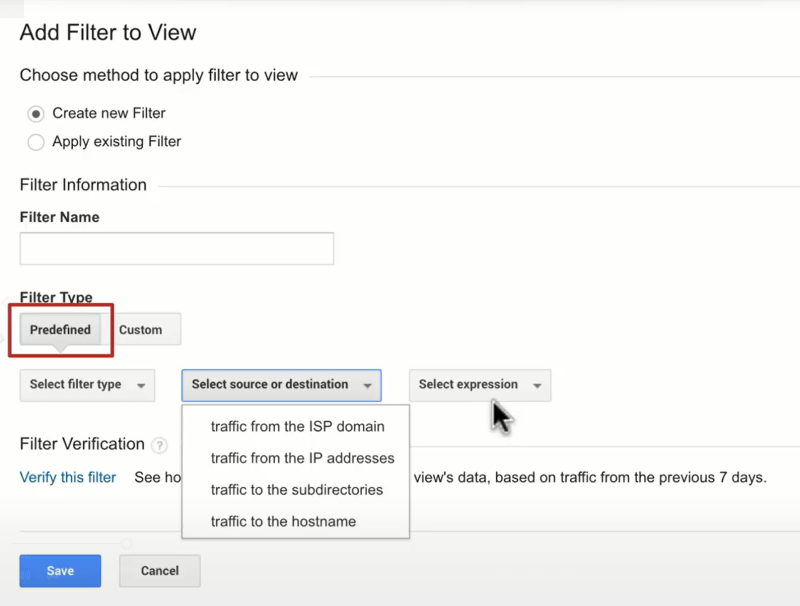
فیلترهای سفارشی
این نوع از فیلترها به شما اجازه میدهند «هیتهایی» مشخص را از دادههایی که جمعآوری میکنید کنار گذاشته یا به آنها بیافزایید، فرمت برخی از دادهها را به حروف کوچک یا بزرگ تغییر دهید (گزینههای uppercase و lowercase در بخش تنظیمات فیلترهای سفارشی)، به دنبال اطلاعاتی معین در هیتهای جمعآوری شده گشته و آنها را با دادههایی دیگر که صلاح است جایگزین کنید (گزینه search and replace در بخش تنظیمات فیلترهای سفارشی). گفتنی است فیلترهای سفارشی تمامی مواردی که ذکر شد را از طریق مطابقت دادن اطلاعات با یک الگوی متنی انجام میدهند، که شما آن را تعریف میکنید.
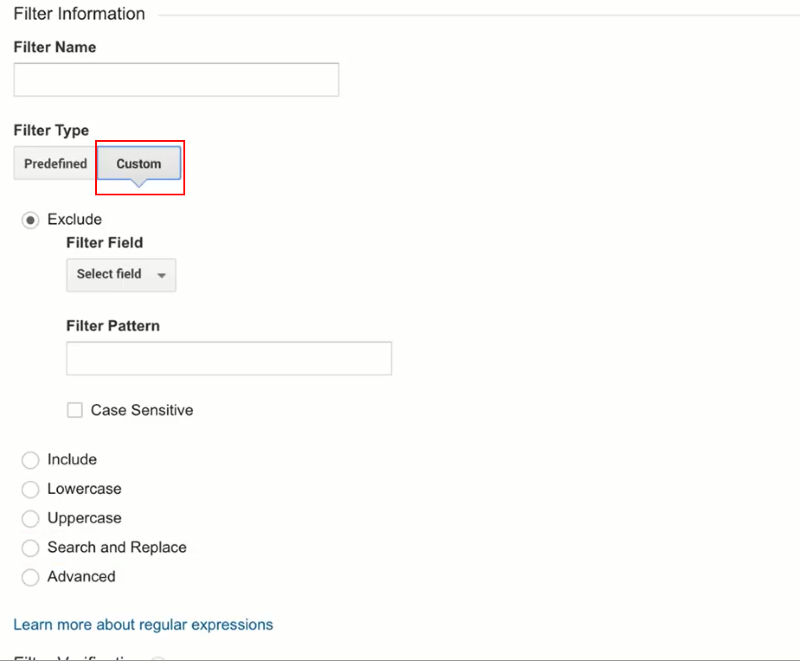
فیلترهای Include
اجازه دهید بحث در مورد فیلترهای سفارشی را با یک مثال ادامه دهیم. فرض کنید کسب و کار شما اخیراً تمرکز خودش را معطوف جذب کاربران از طریق موبایل کرده است و به همین دلیل تمایل دارید به تحلیل ترافیک موبایلی سایت یا سرویس خود در نمایی معین و جداگانه بپردازید.
در چنین شرایطی، بهرهگیری از یک فیلتر سفارشی «include» میتواند راهکاری موثر به حساب آید. برای ایجاد و تنظیم فیلتر یاد شده، از ستون پیمایش سمت چپ گزینه Admin را انتخاب کرده و سپس در ستون View نمایی که میخواهید فیلتر شامل آن شود را برگزینید و بعد به ترتیب گزینههای Filter و Add Filter را انتخاب کنید.
حال میبایست از بخش Filter Type گزینهی Custom یا همان سفارشی را کلیک نمایید و بعد در زیر همین قسمت گزینهی Include را علامت بزنید. از منوی Filter Field عبارت Device را جستجو کرده و سپس از میان گزینههایی که پیشنهاد داده میشوند Device Category را انتخاب کنید. با انتخاب گزینهی یاد شده منوی دیگری ظاهر میگردد که دستهبندیهای موضوعی دیوایسهای مورد استفاده کاربران را نمایش میدهد و از آنجایی که مایل هستیم تمرکز را بر ترافیک موبایلی قرار دهیم، از منوی مذکور گزینه Mobile را انتخاب میکنیم.
با طی شدن مراحلی که ذکر گشت، از این پس فیلتری که لحظاتی پیش آن را ایجاد کردیم، ضوابطی که برایش تعریف شده است را با هیتهای جمعآوری گشته توسط آنالیتیکس مطابقت داده و مواردی را به نمای موردنظرمان وارد خواهد کرد که آنها را مجاز تشخیص دهد و در اصل مرتبط به ترافیک موبایلی باشند. بدیهی است که چنانچه فیلتر قادر نباشد ضوابط را با برخی از دادهها مطابقت دهد، آن اطلاعات را در نظر نمیگیرد یا به زبان دیگر فیلتر بر آنها اعمال نخواهد شد.
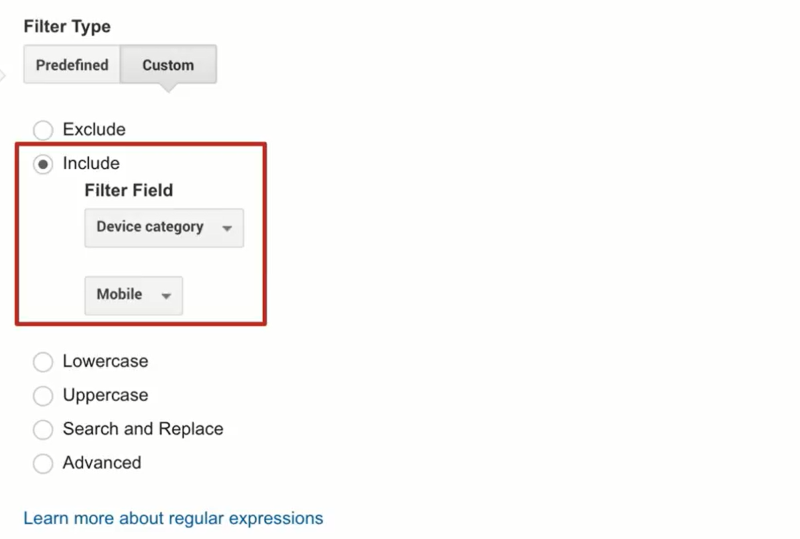
در مثالی دیگر، شاید بخواهید دادههای مرتبط به یک کمپین را به نمایی معین وارد کرده و از این طریق به تحلیل آنها بپردازید. برای اینکار هم لازم است ابتدا به صفحهی ایجاد یک فیلتر جدید رفته و گزینهی Custom را از بخش Filter Type انتخاب کنیم.
بهترین راهحل در چنین شرایطی، شامل متمرکز کردن فیلتر بر دادههایی میشود که نام کمپین را در بر میگیرند، از همین رو فیلتر سفارشی Include را انتخاب کرده و از منوی Filter Filed گزینهی «Campaign Name» را جستجو و پیدا میکنیم و سپس در کادر «Filter Pattern» نام کمپین هدف را وارد مینماییم. مثلاً، اگر نام کمپین مدنظرمان «back to school» باشد آن را به صورت «back+to+school» در کادر مورد اشاره درج مینماییم.
- چگونه یک گزارش آنالیتیکس را سفارشی کرده و به اشتراک بگذاریم؟
- نحوه ایجاد و تنظیم نماها و فیلترها در گوگل آنالیتیکس
شایان ذکر است با استفاده از اجازهی سطح دسترسی نما (View Permission)، بعداً میتوانید به راحتی این نماهای اختصاصی مبتنی بر فیلتر و تحلیلهای آورده شده در آنها را، با دیگر افراد به اشتراک بگذارید.
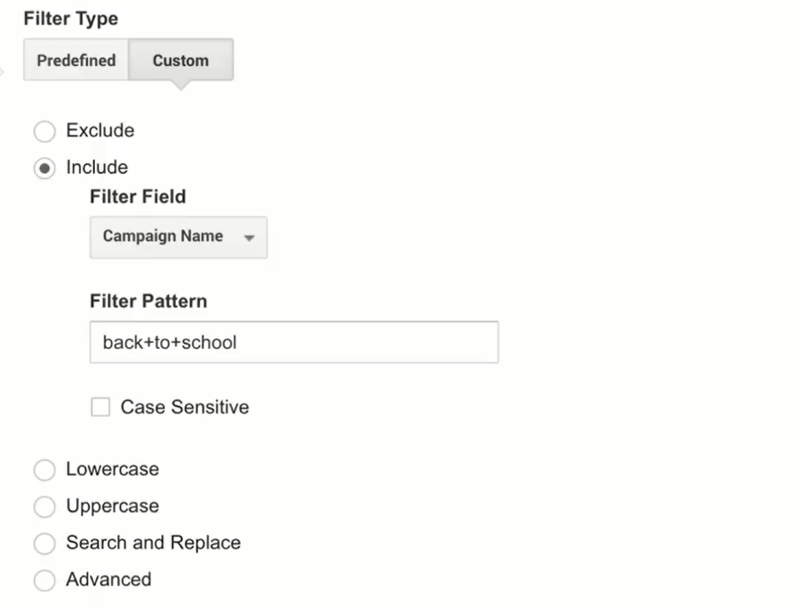
فیلترهای Exclude
اگر دادههای معینی هستند که میخواهید آنها را در یک نما نادیده بگیرید، باید از فیلترهای سفارشی «Exclude» استفاده نمایید. مثلاً فرض کنید، تمایل دارید در نمایی دادههای مرتبط به ترافیک ورودی تبلیغات کلیکی (CPC) نادیده گرفته شوند.
برای این منظور یکبار دیگر پس از انتخاب نما از صفحهی Admin و ستون View، به قسمت تعریف فیلتر جدید رفته و Custom Filter را برگزینید، بعد هم گزینه Exclude را علامت بزنید. حال از منوی Filter Field گزینهی Campaign Medium را جستجو و انتخاب کرده و در کادر Filter Pattern عبارت «cpc» را وارد کنید.
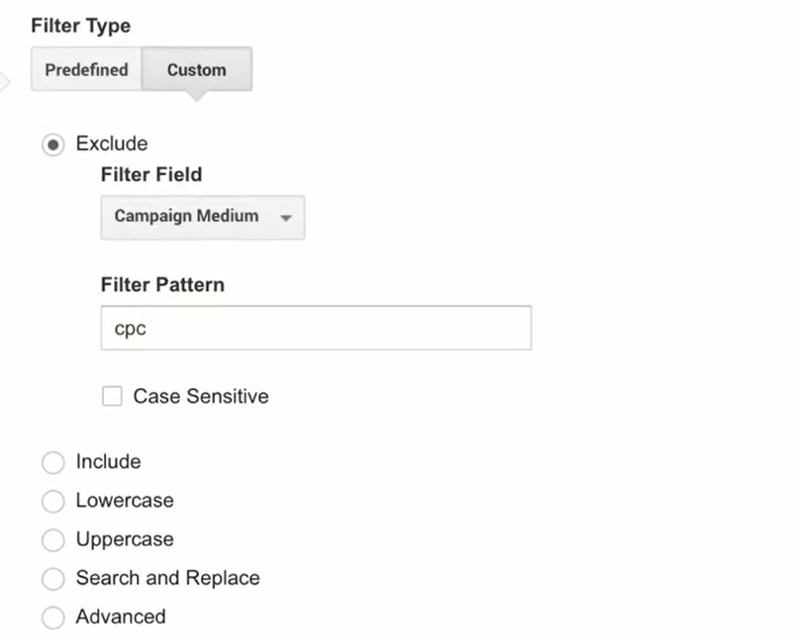
فیلترهای Lowercase و Uppercase
همچنین شما میتوانید از فیلترها برای یکدست کردن دادهها در گزارشهایتان بهره گرفته و به این ترتیب استفاده از گزارشها و تحلیل بر مبنای آنها را سادهتر نمایید. برای مثال، در گزارش «All Pages» ممکن است یک صفحه به خاطر اینکه آدرس آن به شیوههای مختلفی درج شده است (مثلاً thankyou.html، ThankYou.html و THANKYOU.html) چندین بار و در چندین ردیف جداگانه آورده شده باشد.
برای ترکیب ردیفهای جدول یک گزارش که دچار چنین شرایطی هستند، یعنی اطلاعاتی یکسان در آنها وجود دارد و صرفاً به خاطر کوچکی و بزرگی حروف از یکدیگر جدا شدهاند، میبایست از فیلترهای سفارشی «Lowercase» و «Uppercase» بهره گرفت. این فیلترها سبب میشوند تمامی حروف به صورت بزرگ یا کوچک درآمده و به این ترتیب ردیفهای یکسان با شرایط مذکور در گزارشها ادغام شده و دیگر شاهد ردیفهایی تکراری به خاطر وضعیتی که در بالا توضیح دادیم نباشیم.
مسلم است که چنین راهکاری همانطور که در ابتدای مطلب هم گفته شد باعث یکپارچگی دادهها شده و گزارشهایی منظمتر و سادهتر را در اختیارمان خواهد گذاشت.
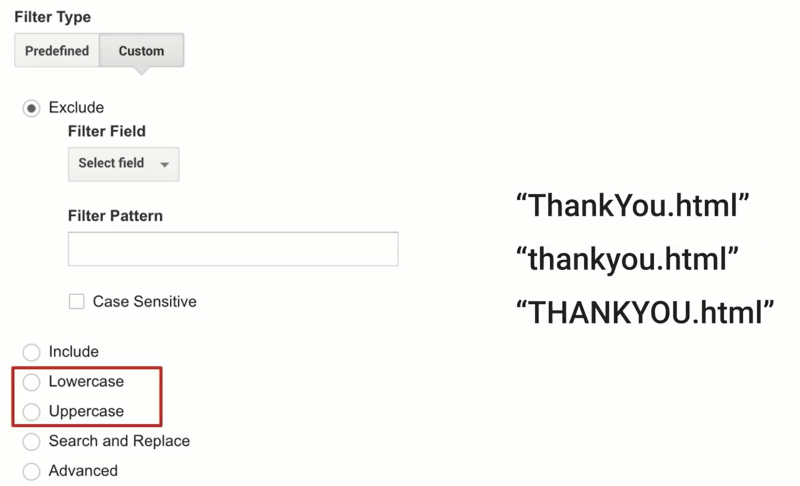
فیلترهای پیشرفته (Advanced)
در کنار فیلترهایی که تا اینجای کار به آنها پرداختیم، فیلترهای پیشرفته (Advanced) دیگری نیز وجود دارند که از طریق راهحلی با عنوان عبارات منظم یا همان «regular expressions» اجازه میدهند ضوابط پیچیدهتر و دارای جزییات بیشتری را تعریف کنیم، یا ضابطههایی را ایجاد نماییم که تعریف آنها از طریق دیگر فیلترهای سفارشی امکانپذیر نیست.
عبارات منظم کاراکترهایی دلخواه شما را شامل میشوند و سپس میتوانید با یافتن متون مطابق با این کاراکترها در میان دادهها، عملیاتی خاص را اجرا کنید. ضمناً در یک فیلتر سفارشی پیشرفته، ممکن است عبارت منظم تنها یک کلمه باشد یا اینکه ترکیبی پیچیدهتر از کاراکترها را در برگیرد.
اجازه دهید بحث را با یک مثال بازتر کنیم. فرض نمایید مسئولان فروشگاه آنلاین کالاهای گوگل میخواهند در نمایی اختصاصی و به کمک یک فیلتر پیشرفتهی سفارشی، تمامی کلمات کلیدی را مشاهده کنند که کاربران برای دسترسی به «عروسکهای اندرویدی» (Android Doll) جستجو کردهاند.
در چنین شرایطی افراد ممکن است کلمات کلیدی گوناگونی مانند «عروسک اندرویدی مخملی» (Android Plush Doll) یا «عروسکهای پر شده اندرویدی» (Android Stuffed Doll) را مورد جستجو قرار داده باشند. اکنون مسئولان فروشگاه میتوانند به کمک یک «عبارت منظم» به شناسایی این کلید واژههای متغیر و تا حدی متفاوت بپردازند.
در اصل لازم است برای حل مسئلهای که در بالا طرح شد فیلتر سفارشی پیشرفتهای را با عبارتی منظم ایجاد کنیم که بتواند تمامی کلید واژههای جستجویی که شامل دو کلمه «اندروید» و «عروسک» (android and doll) هستند را تشخیص دهد. به همین منظور به صفحهی تعریف فیلتر رفته و در قسمت فیلترهای سفارشی گزینهی Advanced را انتخاب میکنیم و در اولین کادر پس از انتخاب گزینهی Search Term، عبارت «android+doll» را درج مینماییم.
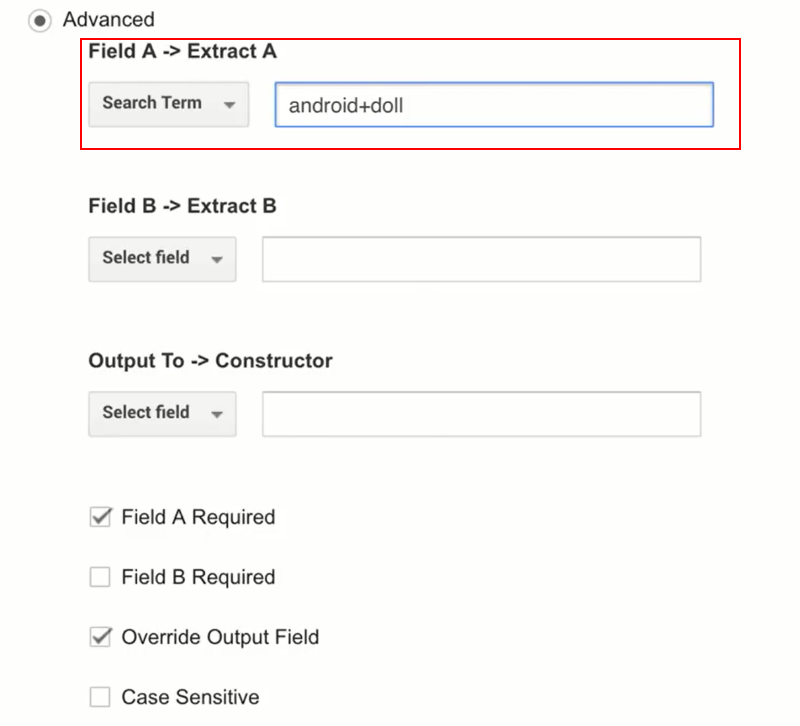
مثالی که توضیح دادیم بسیار ساده محسوب میشود، ولی شما میتوانید با کمکگیری از عبارات منظم که در اصطلاح به آنها «regex» نیز میگویند به شناسایی عبارتهایی بسیار پیچیدهتر پرداخته و عملیاتهای گوناگونی را بر همین مبنا اجرایی کنید.
بد نیست شناسایی عبارات پیچیدهتر را هم با یک مثال قدری بیشتر باز کنیم. فرض نمایید شما پارامتری فنی را از طریق URL در وبسایت خود انتقال میدهید. این امر سبب میشود آدرسهایی مختلف برای یک صفحه پدید بیاید و این آدرسهای متفاوت باعث میگردند صفحهی مذکور در چندین ردیف از یک گزارش آنالیتیکس تکرار شود.
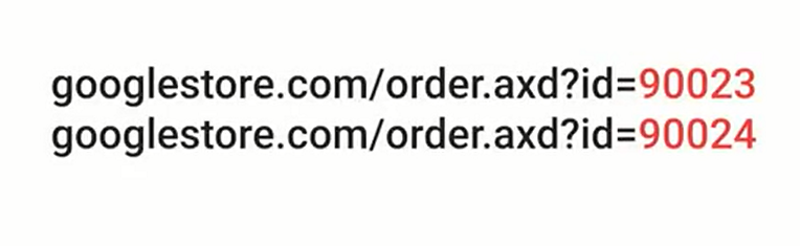
اکنون استفاده از فیلتر برای آنکه صفحهی یاد شده و دادههای مرتبط به آن در یک ردیف به ثبت برسد و آدرسهای متفاوتش سبب پراکندگی در گزارشها نگردند امری منطقی به نظر میآید. برای چنین هدفی میتوانید به کمک یک عبارت منظم، قسمت اصلی URL که پیش از پارامتر فنی میآید و همواره ثابت است را شناسایی کنید، سپس آن را در یک متغیر قرار داده و بعد کل آدرس یا همان URL را توسط این متغیر از اول بازنویسی نمایید. بدین صورت آدرس صفحهی مذکور همواره یکسان بوده و دیگر در گزارشها شاهد ردیفهای تکراری برای آن نخواهیم بود.

گاه در آنالیتیکس برای کسب و کارهایی که به جمعآوری اطلاعات از دامین های مختلف میپردازند، تمیز دادن صفحات از یکدیگر بر مبنای نامشان بسیار دشوار میگردد. مثلاً در گزارشِ «All Pages»، صفحات «googlestoreamerica.com/index.axd» و «googlestoreeurp.com/index.axd» هر دو با نام «index.axd» به نمایش در میآیند.
شما میتوانید از عبارات منظم استفاده کرده و «نام-میزبان» یا همان «hostname» را به گزارشهای آنالیتیکس برای صفحات مختلف بیافزایید و به این ترتیب صفحات با نامهای یکسان که تحت دامنههای گوناگون وجود دارند را از یکدیگر تمیز دهید.
گفتنی است امور بسیاری را با «عبارات منظم» میتوان سرانجام داد و لازم است همواره بر حسب نیاز خود در رابطه با نحوهی بهرهگیری از آنها جستجو کرده یا به راهنماهای مربوطه در قسمت راهنمای گوگل آنالیتیکس رجوع کنید.
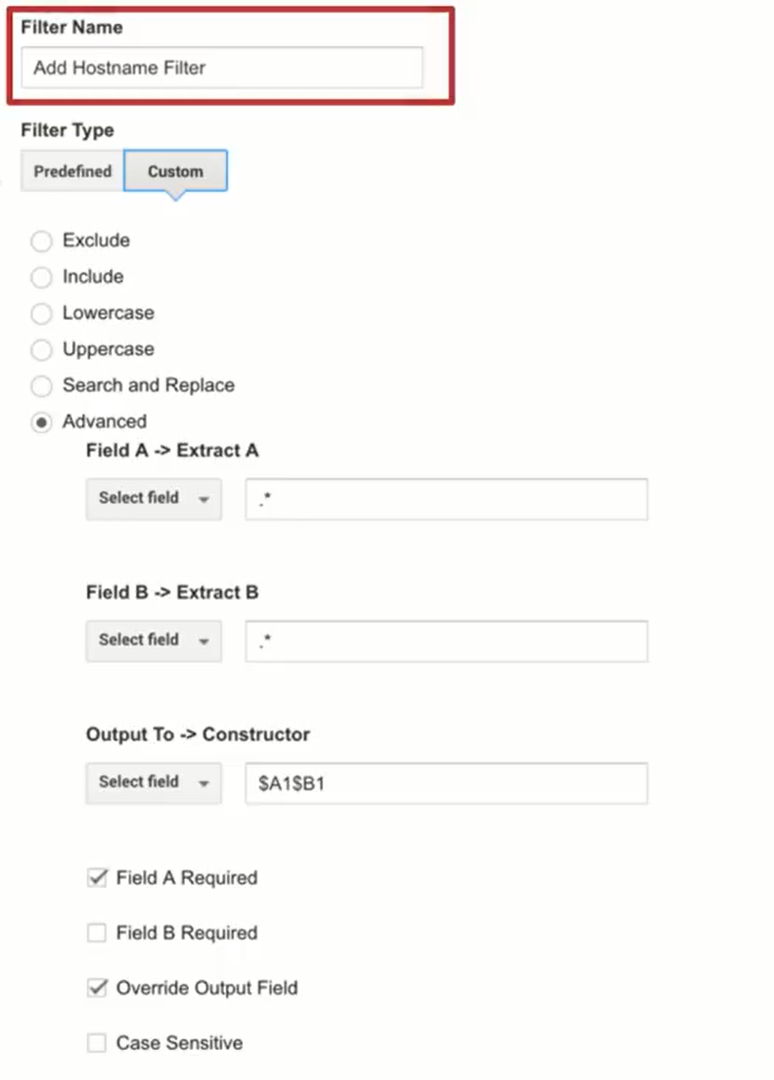
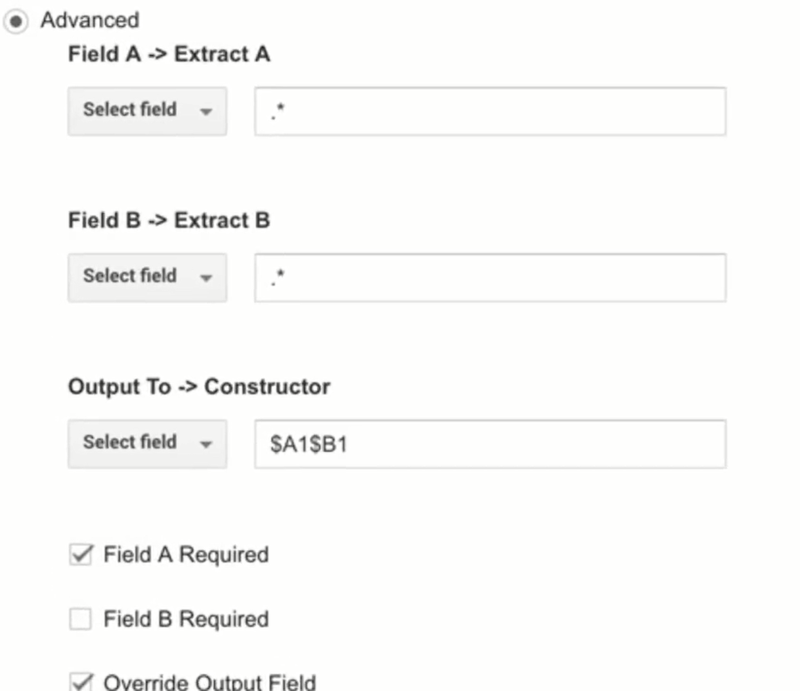
فراموش نکنید فیلترها از لحظهای که آنها را ایجاد میکنید بر دادهها اعمال نمیشوند و گاه ۲۴ ساعت طول میکشد تا کار خود را آغاز نمایند. ضمناً از یاد نبرید ترتیبی که فیلترها را اعمال میکنید نیز اهمیت دارد و دادهها همواره از بالاترین فیلتر عبور کرده و به ترتیب به پایینترین میرسند و در طول این فرآیند تغییرات مختلفی روی آنها رخ میدهد.
برای تغییر دادن ترتیب فیلترهایتان نیز میبایست از ستون پیمایش سمت چپ گزینهی «Admin» را انتخاب کرده و سپس از ستون View گزینهی Filters را کلیک کنید و در صفحه بعدی هم دکمهی «Assign Filter Order» را فشار دهید.
توجه داشته باشید که شما میتوانید یک فیلتر را بر چندین نما اعمال کنید، اما نباید این نکته را نادیده بگیرید که با اعمال یک تغییر در فیلتری که به چندین نما تخصیص یافته آن تغییر بر کلیه نماهای مذکور هم اثر گذار خواهد بود.
بعد از اینکه تنظیمات لازم را انجام دادید، گوگل آنالیتیکس به پردازش دادهها از طریق مطابقت دادن هر «هیت» با فیلترها میپردازد، سپس اگر یک هیت با منطق و ضوابط فیلتری همخوانی داشته باشد آن فیلتر بر دادههایش اعمال میشود.
همواره سعی کنید فیلترهایتان را در نمای تست مورد آزمایش قرار داده و سپس آنها را برای نماهای مهمتر مثل نمای کلی یا همان نمای «master» اجرایی کنید. ضمناً از طریق گزارشهای زنده (real-time reports) نیز میتوانید اطمینان حاصل نمایید که یک فیلتر شروع به کار کرده است یا خیر، زیرا همانطور که قبلاً هم اشاره شد گاه چندین ساعت زمان نیاز است تا یک فیلتر کار خود را آغاز کند و ضوابط تعریف شده را بر دادهها در یک نما اعمال نماید.
منبع: Google Analytics Academy
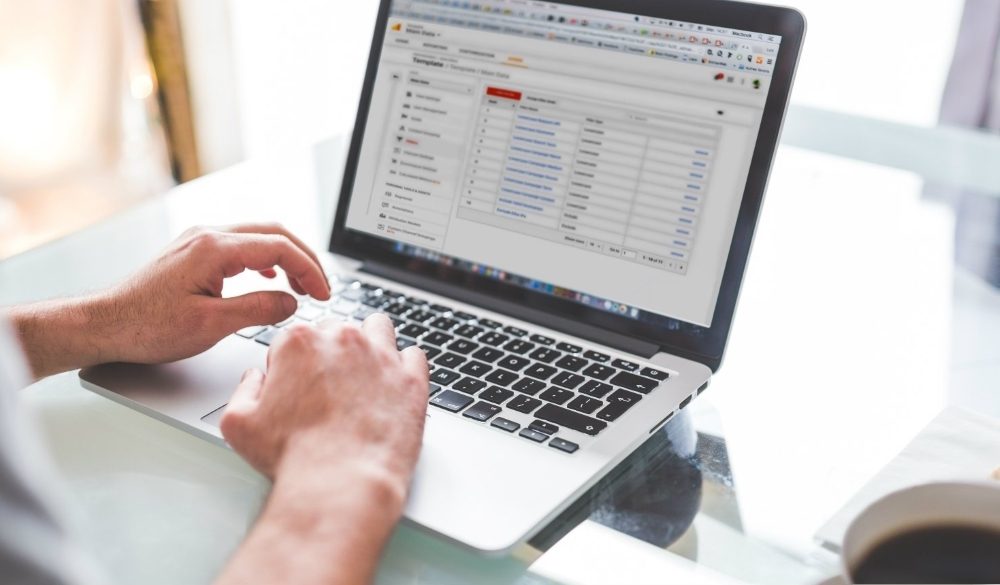
سلام
الان این فیلتر ها فقط باعث میشن ما نتایج رو ی جور واقعی تر ببینیم و برای گوگل هیچ تاثیری ندارند درسته؟